
Outro modelo


Para este tutorial vamos precisar
Um tube (pessoal)
Um misted
(pessoal)
Cores - Background #430505 - Foreground #edcea1
Demais materiais click abaixo

PLUGINS
UnPlugged-X
Virtual Painter
FunHouse
Mehdi
Xero
MuR'as Meister

1.- Escolher duas cores do tube - Background cor escura - foreground - cor clara
2.- Abrir transparência - 950x650px - preencher com a cor escura
Selections - Select All
3.- Edit - copiar e colar o tube dentro da seleção
Deselecionar
4.- Effects - Image Effects - Seamless Tiling - DEFAULT - Transition 100
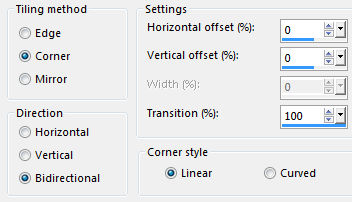
5.- Adjust - Blur - Radial Blur
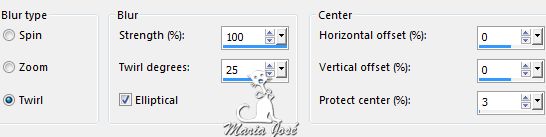
6.- Layers - Duplicate - Image Flip Vertical - Baixar Opacidade para 50%
Mudar a Blend Mode para Multiply ou outro a sua escolha
Layers - Merge Visible - Effects - Edge Effects - Enhance More
7.- Selections - Load Selection from Disk - elegance
Promote Selection to Layer - Deselecionar
8.- Plugin UnPlugged-X - Transition
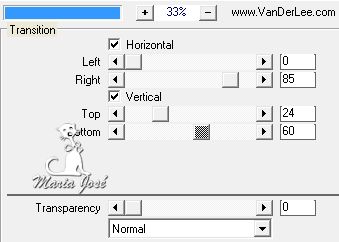
9.- Plugin Virtual Painter - Filter Color Pencil - Material - Pastel Paper
OBS. Se houver dificuldade com o Plugin, colocamos com o material
a layer já com o efeito (copiar e colar como nova layer)
Effects - Image Effects - Offset Blend luminance (L)
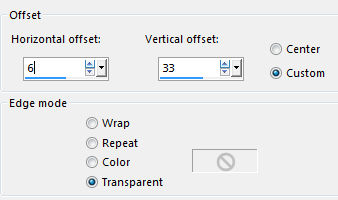
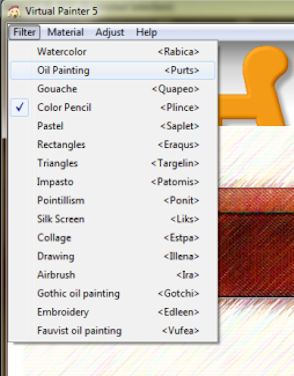 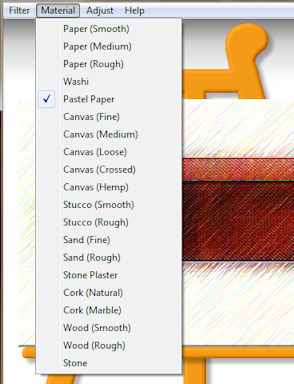
10.- Effects - Image Effects - Seamless Tiling - DEFAULT - Transition 100
11.- Plugin FunHouse - Angulate
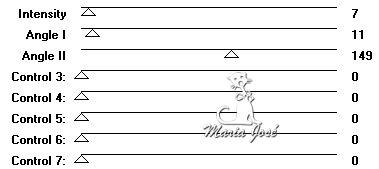
Mudar a Blend para Luminance (L) ou outro a seu gosto
Baixar a opacidade para 60%
12.- Layers - Duplicate - Image Resize 75% - all layers DESCLICADO
13.- Effects - Geometric Effects - Skew - H - Skew 45 - Transparent
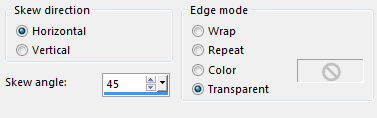
14.- Plugin Mehdi - Sorting Tiles - Diamond
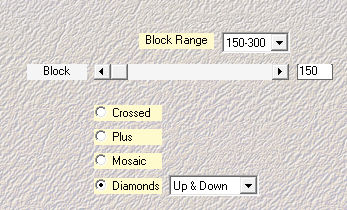
15.- Plugin Xero - Fritillary
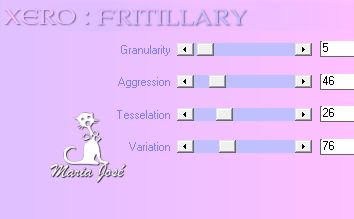
15.- Layers - New Mask Layer 20/20, layers duplicate 2vezes
Layers - Merge Group
16.- Image - Feee Rotate - 90 - Right
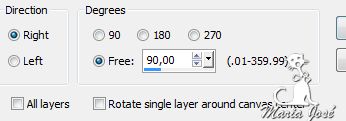
Effects - Image Effects - Offset - H (-402) - V =0
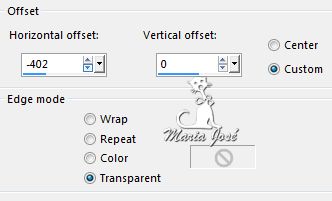
Layers - Arrange - Move dow
Opacidade 100% - Mode Screen ou outro
17.- Edit - Copiar e colar como nova layer o misted
Ajustar como no modelo - se necessário baixar a opacidade
18.- Layers - Arrange - Move Down
AS LAYERS DEVEM ESTAR ASSIM
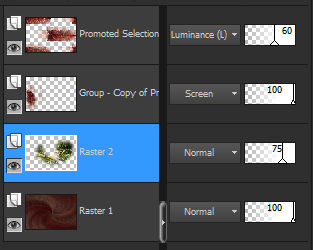
19.- Layers - Merge Visible - Layers - DUPLICATE
20.- Plugin MuR'as Meister - Perspective Tiling
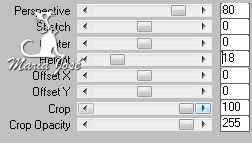
Drop Shadow - 0, 0, 60, 30, preto
21.- Edit - Copiar e colar como nova layer - deco_mj
22.- Edit - Copiar e colar o tube principal como no modelo
23.- Layer - Duplicate - Move Down
24.- Adjust - Blur - Radial Blur mesma configuração
Mudar a Blend Mode para Overlay ou outro
A ESTA ALTURA AS LAYER DEVEM ESTAR ASSIM
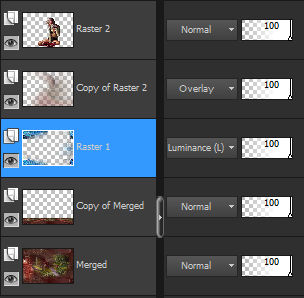
25.- Image - Add Borders - 1px - cor escura
26.- Selection - Select All - Edit Copy
27.- Image - Add Borders - 40px - cor clara
28.- Selection Invert - Colar dentro da seleção a image copiada
29.- Adjust - Blur - Radial Blur
30.- Plugin FunHouse - Angulate - mesma configuração
31.- Selection Invert - Drop Shadow - 0, 0, 60, 30, preto
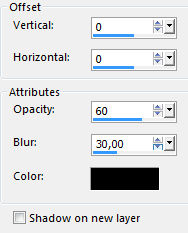
Deselecionar
32.- Image - Add Borders - 1px - cor escura
33.- Image - Resize - 950px Width
Assinar - layers merge All Flatten - Salvar em .jpg
Espero que apreciem, obrigada
Este tutorial foi criado e publicado em 03 de fevereiro de 2016 por Maria José Prado. É protegido por lei de Copyright e não poderá ser copiado, retirado de seu lugar, traduzido ou utilizado em listas de discussão sem o consentimento prévio e escrito de sua autora acima declinada.
VARIANTES
|


